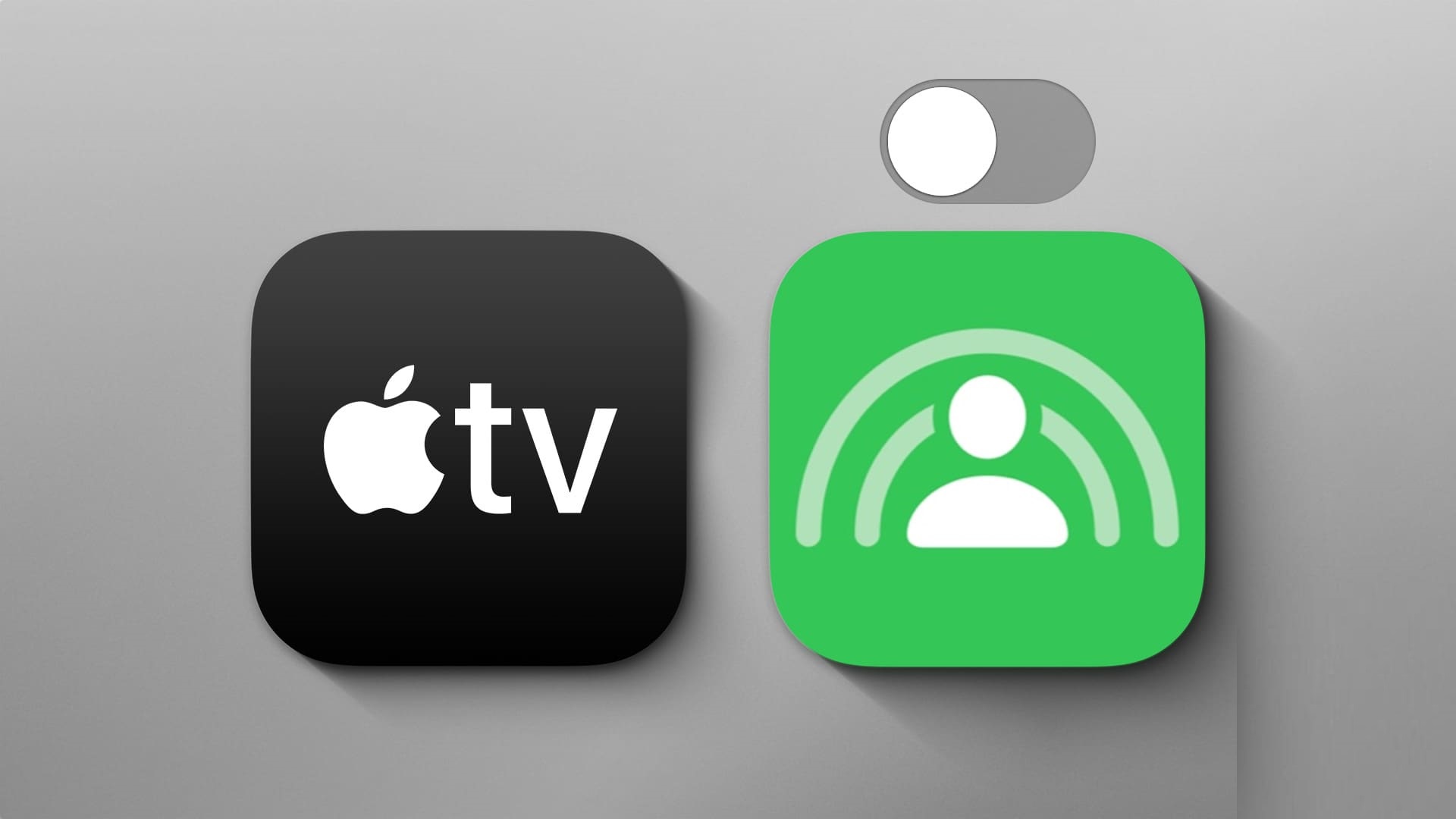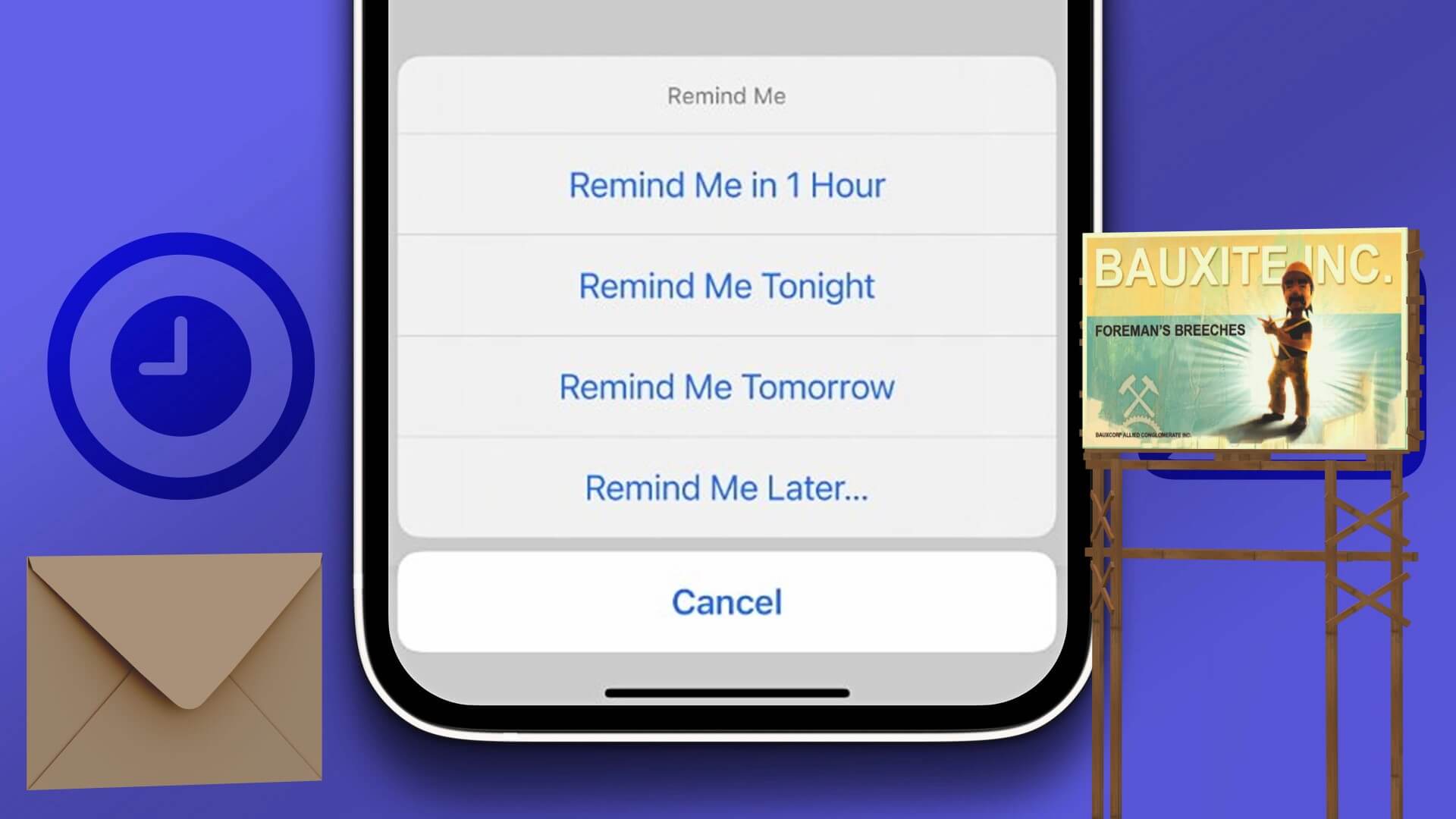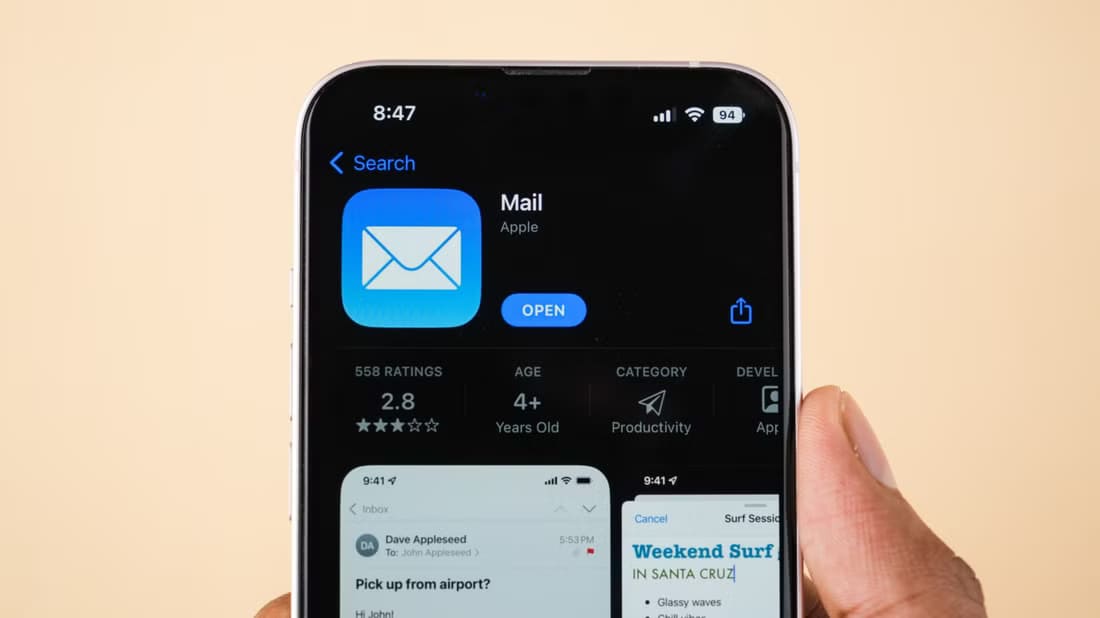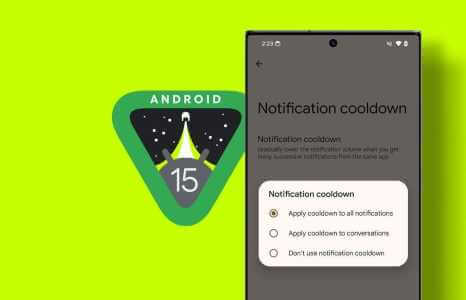kanskje du kan være det Bruk OS-smartklokke En flott følgesvenn for din Android-smarttelefon. Det kan hjelpe deg med å spore treningsnivåene dine, svare på varsler og til og med starte apper. Selv om Wear OS tradisjonelt ikke har vært så enkelt, blir det gradvis bedre. En ting med Wear OS-smartklokker som fortsetter å skuffe, er imidlertid at du ikke kan pare dem med en ny telefon uten en tilbakestilling av fabrikken. I hvert fall ikke som standard. Dette kan være irriterende fordi du ikke vil miste all data på klokken hver gang du bytter til en ny telefon. Det er vondt å måtte sette opp alt fra bunnen av. Heldigvis finnes det en enkel og enkel løsning på dette problemet. Dette trikset lar deg pare Wear OS-smartklokken din med en ny telefon uten å tilbakestille fabrikken.

Hva er et tilbakestillingsproblem når du bruker WEAR OS mens du parer med en ny telefon
En smartklokke er sammenkoblet med et system Bruk OS Med Wear OS-appen fra Google Play Store. Denne prosessen er ganske enkel hvis du parer smartklokken med en telefon for første gang. Problemet oppstår når du bytter til telefonen.

Wear OS lar deg ikke pare smartklokken med en ny telefon uten å tilbakestille smartklokken. Også, tilbakestilling av klokken fjerner alle urskiver, offline musikk, podcaster, innstillinger osv. og det er vondt å laste ned alt igjen.
Ved å bruke denne metoden beholdes dataene på klokken samtidig som du kan pare den med en ny smarttelefon.
Slik kobler du en iOS-smartklokke med en ny telefon uten å tilbakestille den
Trikset er å koble fra smartklokken og slette Google Play Services-dataene. Du kan gjøre dette ved å bruke ADB (Android Debug Bridge) på PC. Ting er litt tekniske, og det hjelper hvis du kjenner deg rundt i ledeteksten på Windows.
ADB oppsett
Trinn 1: nedlasting adb-filer relevant basert på datamaskinens operativsystem.
Dessuten
Trinn 2: Ekstrakt ZIP -fil til et sted du velger. På Windows, trykk og hold Shift-tasten Og høyreklikk på utpakkede fil , og velg Alternativet "Åpne kommandovinduet her". på Mac og Linux , Åpen terminal Skriv cd og trykk Enter for å endre den aktive katalogen. Deretter drar og slipper du mappen du pakket ut i terminalvinduet. Du vil nå få en bane til den mappen i Terminal. Klikk inngang.
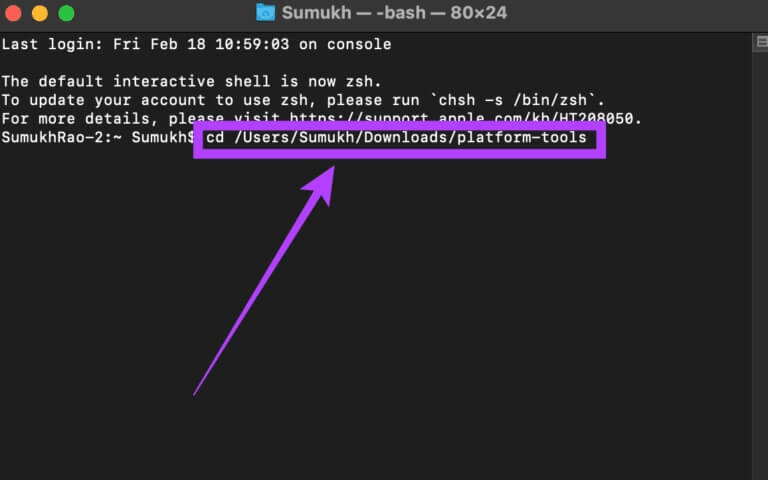
Steg 3: Det neste trinnet er Aktiver ADB-feilsøking på klokken. For denne åpen Innstillinger -app på smartklokken din.
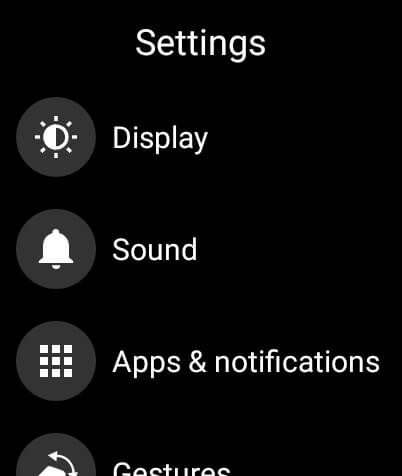
Trinn 4: Rull ned til systempartisjon og klikk på den.
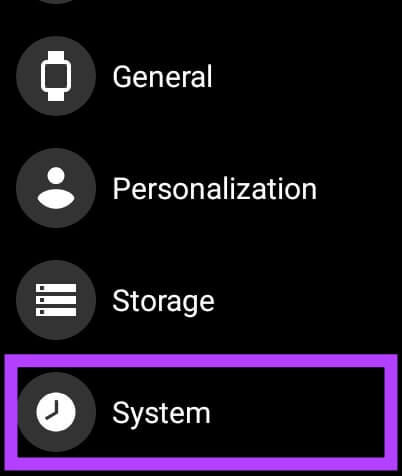
Trinn 5: Trykk nå rundt.
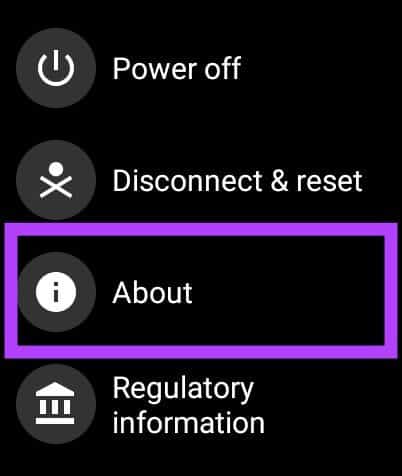
Steg 6: Rull for å finne Byggenummer. Klikk på den 7 ganger gjentatte ganger for å låse opp Utviklermuligheter på klokken din.
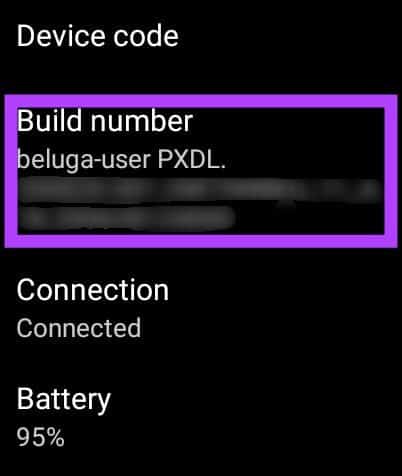
Trinn 7: når den er åpen Innstillinger -app , finner du nå Utviklermuligheter nederst på siden. Klikk på den.
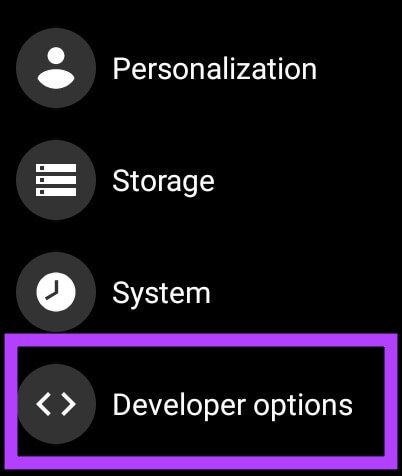
Trinn 8: Klikk på bryteren ved siden av ADB-feilsøking for å aktivere det. Klikk på grønn etikett Når du blir bedt om å bekrefte.
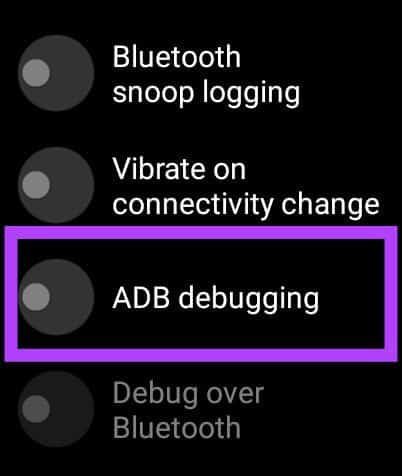
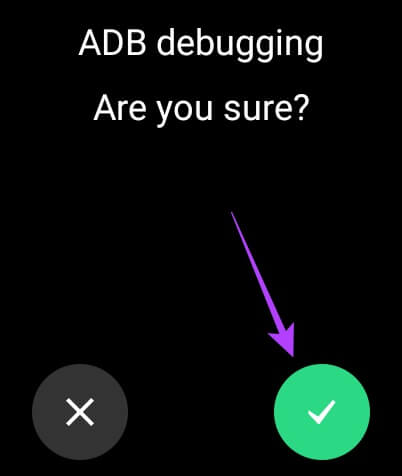
Steg 9: Rull litt ned og aktiver også bytte om ved siden av Feilsøking over Wi-Fi.
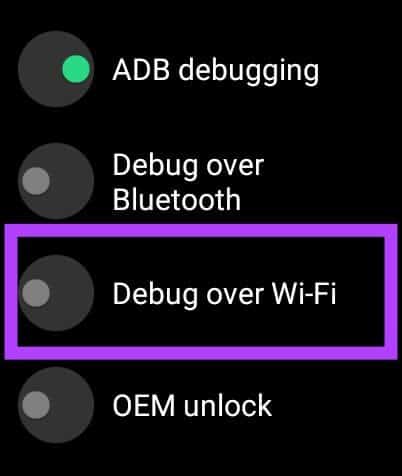
Trinn 10: Klokken kan i utgangspunktet vise en melding som sier Utilgjengelig, som snart vil bli erstattet av en streng med tegn inkludert IP-adressen. Dette betyr at ADB over Wi-Fi er aktivert. Noter IP-adressen som vises her. Det blir noe sånt som:
192.168.1.325: 5555.
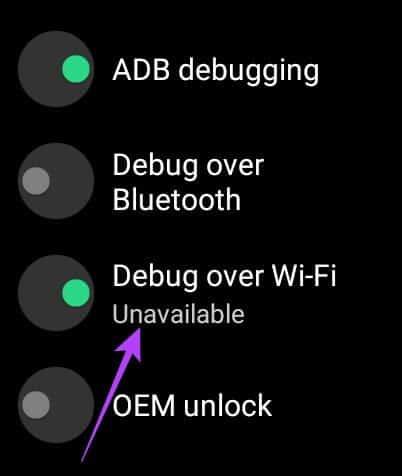
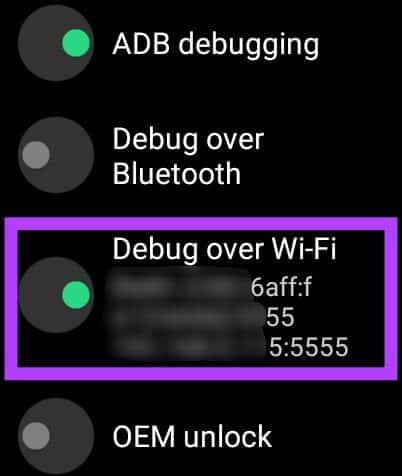
Bruk ADB for å koble klokken fra den gamle telefonen
Nå som du har satt opp ADB på datamaskinen og har aktivert ADB-feilsøking over nettverket på smartklokken, kan vi komme til hoveddelen av opplæringen.
Trinn 1: I det tidligere åpnede terminalvinduet skriver du ./adb koble til . Bruk IP-adressen du registrerte tidligere. Så det vil se slik ut: ./adb koble 192.168.1.325:5555.
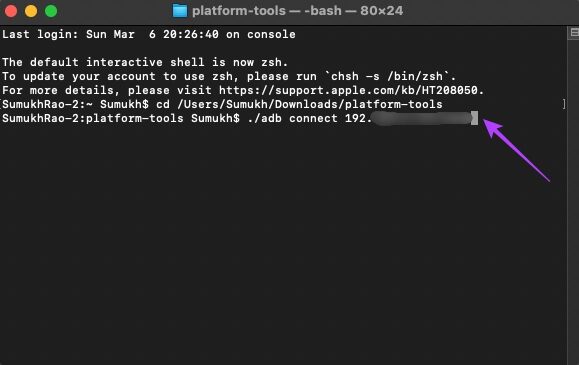
Trinn 2: Du vil nå se en melding på klokken om å tillate ADB-tilkoblingen. Lokaliser OK.
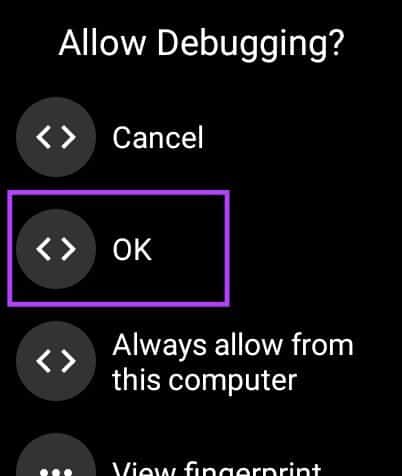
Steg 3: vil dukke opp terminalvindu Nå som du er koblet til klokken.
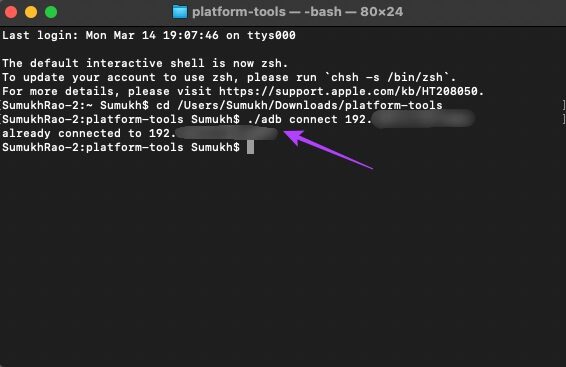
Trinn 4: Skriv inn følgende kommando. Hvis du ser en melding suksess i enheten , blir det Start smartklokken på nytt.
./adb-skall "pm clear com.google.android.gms && reboot"
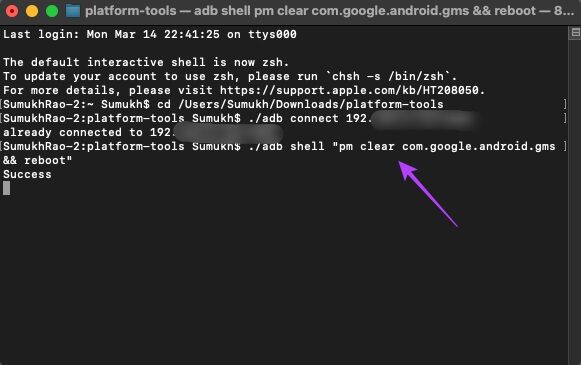
Trinn 5: En gang Start smartklokken på nytt , la den hvile i noen minutter, la den koble til Wi-Fi-en din, og koble den deretter til igjen ADB Ved å gjenta trinnene ovenfor.
Steg 6: Slå på Neste kommando på terminal For å gjøre smartklokken synlig på den nye telefonen, trykk Enter.
./adb-skall "am start -a android.bluetooth.adapter.action.REQUEST_DISCOVERABLE"
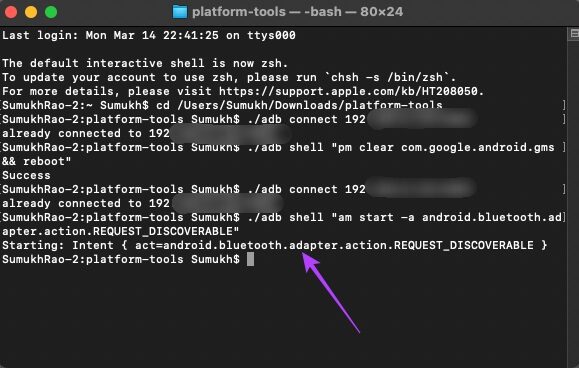
Trinn 7: Åpne Wear OS-appen på den nye smarttelefonen din, og du vil kunne pare smartklokken med den nye telefonen.
Det var det. Du har koblet Wear OS-smartklokken din med en helt ny telefon uten å slette noen av dataene.
Koble til klokken igjen uten å miste data
Spar tid og koble til smartklokken ved å bruke denne metoden ovenfor for å pare Wear OS-smartklokken med en ny telefon uten tilbakestilling til fabrikk. Å sette opp en ny enhet kan ta uvanlig lang tid, spesielt på en plattform som Wear OS. Slik slipper du å tilpasse den på nytt heller.